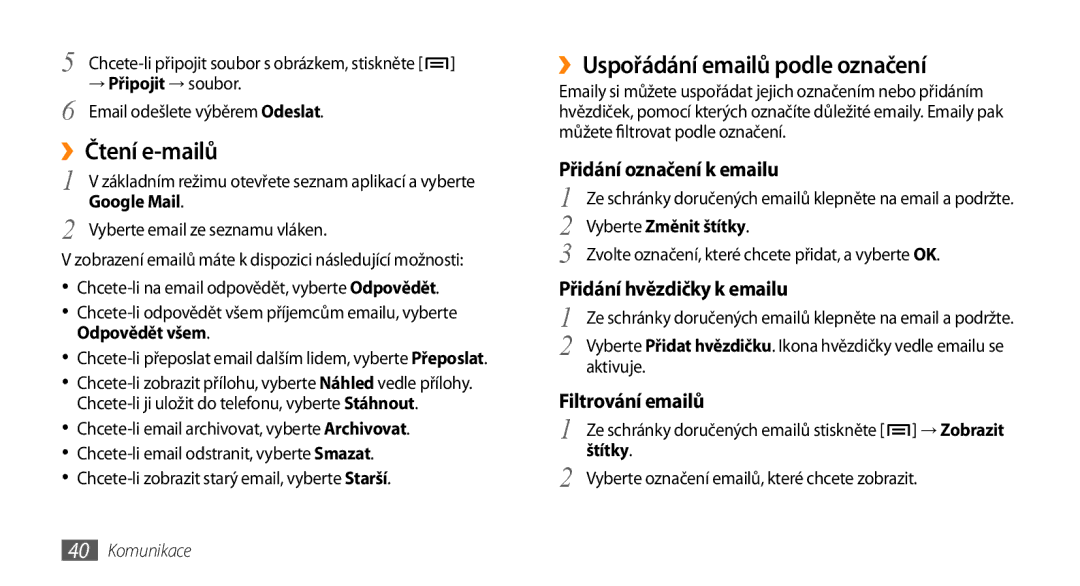5 | |
→ Připojit → soubor. | |
6 | Email odešlete výběrem Odeslat. |
››Čtení | |
1 | V základním režimu otevřete seznam aplikací a vyberte |
Google Mail. | |
2 | Vyberte email ze seznamu vláken. |
V zobrazení emailů máte k dispozici následující možnosti:
•
•
•
•
•
•
•
››Uspořádání emailů podle označení
Emaily si můžete uspořádat jejich označením nebo přidáním hvězdiček, pomocí kterých označíte důležité emaily. Emaily pak můžete filtrovat podle označení.
Přidání označení k emailu
1 | Ze schránky doručených emailů klepněte na email a podržte. | |
2 | Vyberte Změnit štítky. |
|
3 | Zvolte označení, které chcete přidat, a vyberte OK. | |
Přidání hvězdičky k emailu |
| |
1 | Ze schránky doručených emailů klepněte na email a podržte. | |
2 | Vyberte Přidat hvězdičku. Ikona hvězdičky vedle emailu se | |
| aktivuje. |
|
Filtrování emailů |
| |
1 | Ze schránky doručených emailů stiskněte [ | ] → Zobrazit |
štítky. |
| |
2 | Vyberte označení emailů, které chcete zobrazit. | |